百度网盘客户端如何修改下载目录
- 浏览: 0
- |
- 更新:
在使用百度网盘下载文件的时候,想要对于下载文件目录进行修改,那么你知道怎么来设置?为此小编提供详细的教程,根据教程可以轻松来操作,感兴趣的小伙伴可以来阅读了解一下。
百度网盘修改下载目录方法介绍
1、点击打开电脑中的百度网盘软件。
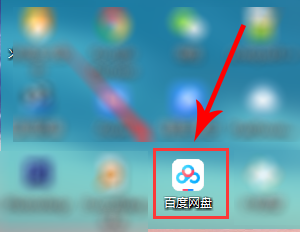
2、在打开的页面中,点击右上角螺丝图标,然后点击设置功能进入。
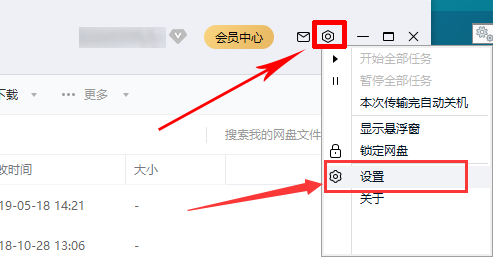
3、在打开的设置页面中,在左侧选择传输,在右侧可以看到下载文件位置选择。
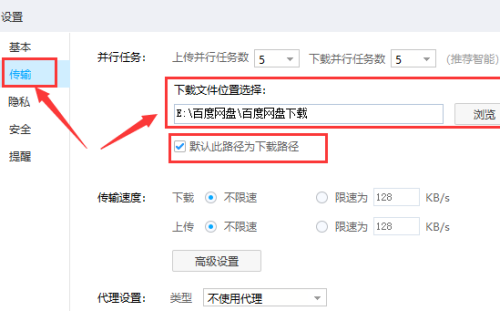
4、点击下载文件位置选择右侧的浏览功能,然后在打开的页面中选择新的下载目录即可。
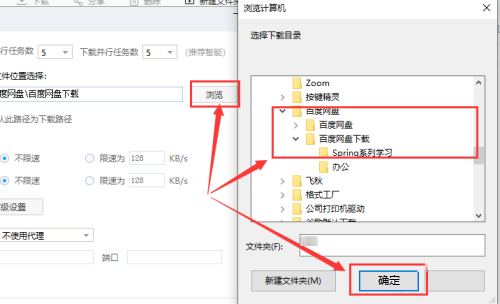
热门教程
- 1 win7 32位安装版
- 2 win7纯净版镜像64位
- 3 win7纯净版镜像32位
- 4 win7纯净版系统镜像iso
- 5 win7纯净版系统镜像32位
- 6 win7纯净版系统镜像64位
- 7 win7纯净版系统镜像
- 8 深度win7系统镜像
- 9 深度win7系统32位
- 10 深度win7系统64位


